前回はMeraki MXで実現できるAuto-VPNのトポロジーとその制限についてまとめました。
今回はそのトポロジーの一つのFull Mesh構成に関して実際に設定してみたいと思います。
設定する構成について
今回設定を行う構成は下図のとおりです。
3台のMXを用意しそれぞれVPN-Site#1、#2、#3としてNetworkの事前設定を行なっています。
これら3つのMXを全てHUB拠点として設定します。
それぞれのLAN側のIPアドレスとして、
VPN-Site#1 : 172.16.1.0/24
VPN-Site#2 : 172.16.101.0/24
VPN-Site#3 : 172.16.102.0/24
と設定します。
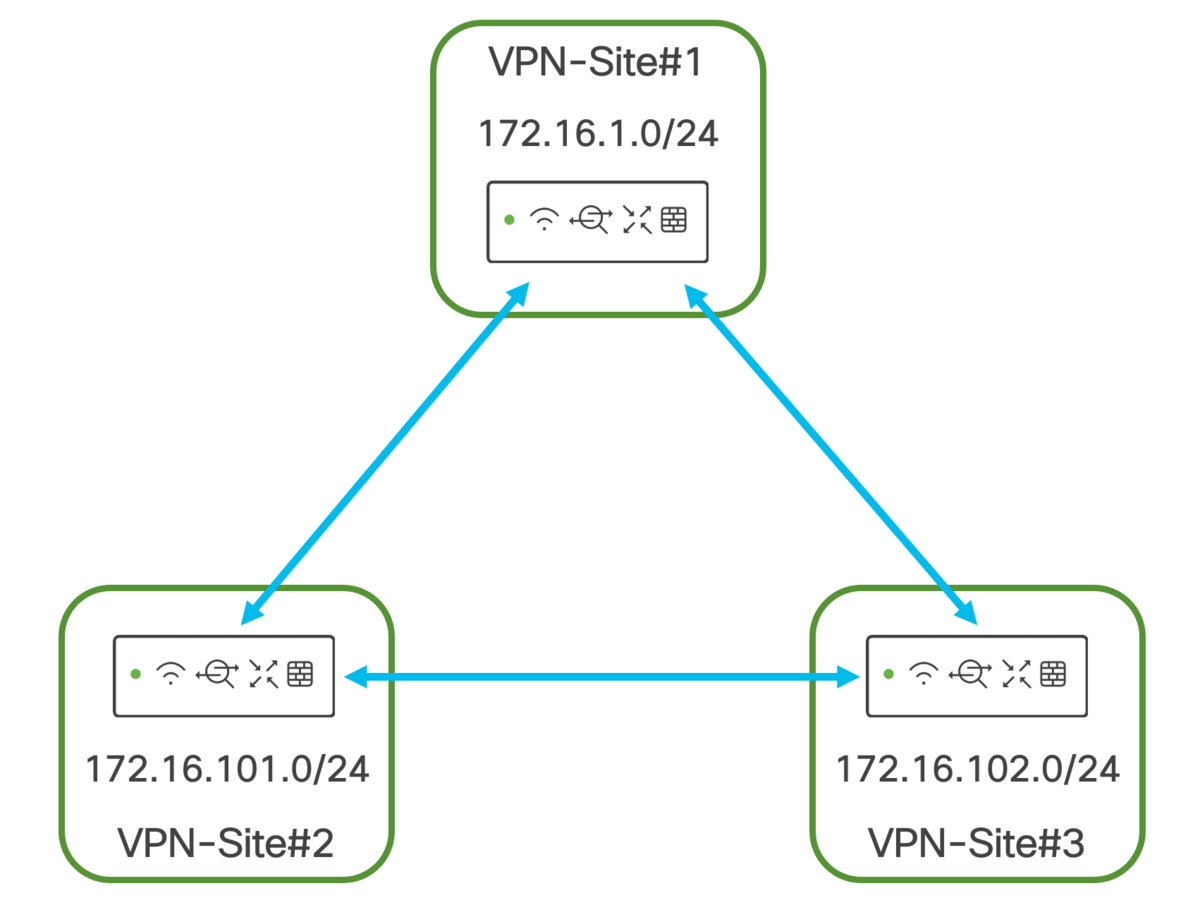
Auto-VPN設定
一般的なイメージとしてSite-to-Site VPNの設定はとても難しいと思ってしまいますが、MerakiのAuto VPN設定はとても簡単です。
VPN-Site#1を例として設定していきます。
「セキュリティ&SD-WAN > 設定 > サイト間VPN」へ移動します。
「タイプ」を「ハブ(メッシュ)」に設定します。

次にAuto-VPNにアドバタイズするルートを設定します。
VPNを介してアドバタイズ可能なルートはMXに設定(ダイレクトコネクト)されているIPサブネットとStatic設定されたルートのみとなります。
MXはRouting Protocolを使ってルートの学習はできないので、どうしてもこの部分はマニュアル設定されたルートのみがAuto-VPNの対象となってしまうわけです。

これで設定完了です。
たのMX(VPN-Site#2、VPN-Site#3)にも同様の設定を行います。
VPNステータスの確認
「オーガナイゼーション > 監視 > VPNステータス」へ移動します。
Full Meshを構成している全てのMXデバイスのステータスが表示されます。
今回は3拠点によるFull Mesh構成となるので各MXのピアは2と表示されているはずです。

次に各デバイスのVPNステータスを確認します。
「セキュリティ&SE-WAN > 監視 > VPNステータス」へ移動します。
自分のMX以外のMXがピアとして認識されていることを確認します。

全てのMXで同様に対向のMXがビアとして見えていることが確認できると思います。
次にルーティングテーブルを確認します。
Auto-VPNを介して学習したルートのネクストホップがそれぞれのMXに向いていることを確認します。

これでFull MeshでAuto-VPNが構築できたことが全て確認できました。
まとめ
Meraki Auto-VPNの設定は簡単に行えることが分かったと思います。
今回の設定においては実際に設定に関わる部分としては、「ハブ」設定とアドバタイズするルートの設定だけとなりますので2クリックのみとなります(それを各拠点で行いました)。
Hub-and-Spoke構成においても同様に簡単に設定可能となりますので、別途まとめたいと思います。